Cara mencadangkan profil browser Brave

Panduan lengkap untuk mencadangkan dan memulihkan profil pengguna di browser Brave dengan langkah-langkah yang jelas dan aman.
Punya USB flash drive dengan file sensitif di dalamnya ? Apakah Anda berencana untuk memberikannya kepada anggota keluarga atau teman, tetapi ingin menghapusnya dengan aman terlebih dahulu? Kami dapat membantu! Ikuti bersama dan kami akan menunjukkan kepada Anda cara menghapus USB flash drive dengan aman di Linux.
Opsi 1 – Hapus USB flash drive dengan KDE Partition Manager
Jika Anda pengguna Linux pemula, cara terbaik untuk menghapus flash drive USB dengan aman adalah dengan KDE Partition Manager. Mengapa? Ini memiliki fungsi "Rusak" bawaan yang dapat dengan aman menghapus partisi apa pun di perangkat apa pun, termasuk yang USB.
Untuk memulai proses menghapus USB flash drive Anda dengan aman, KDE Partition Manager harus diinstal. Buka jendela terminal di PC Linux Anda dengan menekan Ctrl + Alt + T atau Ctrl + Shift + T pada keyboard. Kemudian, ikuti instruksi baris perintah yang diuraikan di bawah ini yang sesuai dengan distribusi Linux Anda.
Ubuntu
sudo apt install partisimanager
Debian
sudo apt-get install partisimanager
Arch Linux
sudo pacman -S partisimanager
Fedora
sudo dnf install kde-partitionmanager
BukaSUSE
Aplikasi KDE Partition Manager tersedia untuk semua pengguna OpenSUSE Linux yang menjalankan 15.1 LEAP atau Tumbleweed . Jika Anda masih menggunakan 15.0 LEAP, Anda harus mengupgrade, atau KDE Partition Manager tidak akan menginstal dari repositori perangkat lunak.
sudo zypper instal manajer partisi
Setelah KDE Partition Manager diinstal pada PC Linux Anda, ikuti petunjuk langkah demi langkah di bawah ini untuk mempelajari cara menghapus flash drive USB Anda dengan aman.
Langkah 1: Luncurkan KDE Partition Manager di desktop Linux Anda. Untuk melakukan ini, buka menu aplikasi dengan menekan Win . Kemudian, ketik "Partition Manager" dan luncurkan.
Langkah 2: Saat Anda meluncurkan KDE Partition Manager, kotak kata sandi akan muncul. Masukkan kata sandi ke akun pengguna Anda, karena hak akses root diperlukan untuk menggunakan program.
Langkah 3: Dengan KDE Partition Manager terbuka, colokkan USB flash drive yang Anda coba hapus dengan aman ke dalam port USB (jika belum terpasang).
Langkah 4: Tekan tombol F5 pada keyboard untuk menyegarkan KDE Partition Manager. Menyegarkan aplikasi akan memaksanya untuk memindai ulang perangkat Anda, yang memungkinkannya mendeteksi flash drive USB yang baru dicolokkan.
Langkah 5: Ketika aplikasi KDE Partition Manager telah berhasil mendeteksi USB flash drive Anda, lihat kolom "Perangkat" dan klik dengan mouse untuk memilihnya.
Tidak yakin tentang perangkat apa USB Flash Drive Anda? Lihat kotak yang disertakan (atau perangkat itu sendiri) dan tentukan nama merek perangkat tersebut. Misalnya, jika Anda memiliki Sandisk Cruzer Glide, “Sandisk Cruzer Glide” akan muncul di daftar perangkat.
Langkah 6: Setelah memilih USB Flash drive dari daftar "Devices", Anda akan diperlihatkan partisi USB flash drive. Pilih setiap partisi pada perangkat dengan mouse dan klik kanan padanya untuk membuka menu klik kanan.
Di menu klik kanan, temukan opsi "Rusak", dan pilih untuk memberi tahu KDE Partition Manager bahwa Anda ingin menghancurkan partisi (AKA menghapusnya dengan aman).
Langkah 7: Temukan tombol "Terapkan" di bagian kiri atas aplikasi dan klik. Mengklik "Terapkan" akan memulai proses penghancuran.
Bersabarlah dan tunggu KDE Partition Manager menghapus flash drive USB Anda dengan aman. Ketika persentase di jendela pop-up “membaca 100%”, prosesnya selesai!
Opsi 2 – Hapus USB flash drive di baris perintah
Bukan penggemar menggunakan alat GUI seperti KDE Partition Manager tetapi masih ingin menghapus USB flash drive Anda dengan aman? Kabar baik! Dimungkinkan untuk menghapus drive Anda dengan aman dengan baris perintah Linux.
Untuk memulai proses penghapusan, buka jendela terminal dengan menekan Ctrl + Alt + T atau Ctrl + Shift + T pada keyboard. Kemudian, setelah jendela terminal terbuka, colokkan USB flash drive ke port USB dan jalankan perintah lsblk .
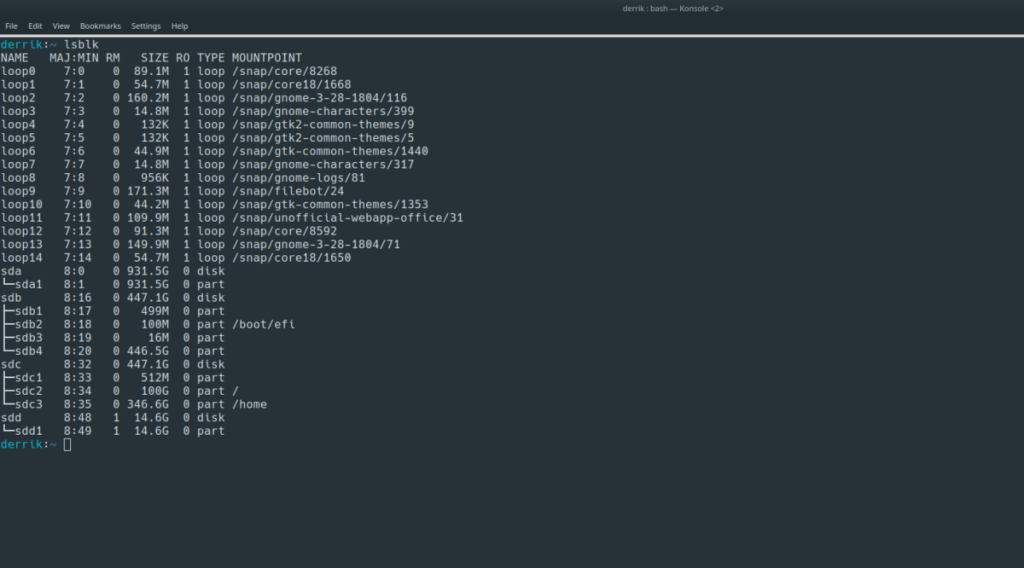
lsblk
Lihat melalui keluaran lsblk dan coba temukan nama flash drive USB Anda. Nama harus /dev/sdLETTER. Untuk bantuan lebih lanjut mengetahui ID flash drive USB Anda, ikuti panduan kami tentang cara menemukan info hard drive di Linux , karena dapat menunjukkan cara menggunakan perintah lsblk .
Setelah Anda menemukan nama USB flash drive, catat dan lepaskan dari sistem menggunakan perintah umount.
Catatan: /dev/sdLETTERadalah contoh. Nama USB flash drive Anda akan berbeda. Pastikan untuk mengubah /dev/sdLETTERcontoh perintah di bawah ini, atau itu tidak akan berhasil!
sudo umount /dev/sdLETTER
Jika USB flash drive menolak untuk di-unmount, jalankan perintah dengan sakelar -l .
sudo umount /dev/sdLETTER -l
Dengan USB flash drive dilepas, gunakan alat DD untuk menghapusnya dengan aman. Sekali lagi, pastikan untuk mengubah /dev/sdLETTERperintah di bawah ini ke nama sebenarnya dari USB flash drive Anda yang ditemukan di output perintah lsblk .
sudo sudo dd if=/dev/urandom of=/dev/sdLETTER bs=10M
Alat DD membutuhkan waktu lama, jadi bersabarlah. Ketika proses selesai, USB flash drive Anda akan terhapus dengan aman.
Panduan lengkap untuk mencadangkan dan memulihkan profil pengguna di browser Brave dengan langkah-langkah yang jelas dan aman.
Pelajari cara menginstal Linux Lite, sistem operasi berbasis Ubuntu yang ringan dengan antarmuka XFCE4.
Jika Anda menggunakan banyak PPA di PC Ubuntu dan baru saja meningkatkan ke Ubuntu 20.04, Anda mungkin memperhatikan bahwa beberapa PPA Anda tidak berfungsi, karena
Baru mengenal Linux dan ingin menambahkan musik Anda ke Rhythmbox tetapi tidak yakin bagaimana melakukannya? Kami dapat membantu! Ikuti panduan ini saat kami membahas cara mengatur
Apakah Anda perlu mengakses PC atau Server Ubuntu jarak jauh dari PC Microsoft Windows Anda? Tidak yakin tentang bagaimana melakukannya? Ikuti bersama dengan panduan ini saat kami tunjukkan kepada Anda
Apakah Anda menggunakan browser web Vivaldi sebagai driver harian Anda di Linux? Apakah Anda mencoba mencari cara untuk mencadangkan pengaturan browser Anda untuk penyimpanan yang aman? Kami
Cara Mengunduh Podcast Dari Terminal Linux Dengan Podfox
Cara Menemukan File Duplikat Dan Membersihkannya Di Linux Dengan FSlint
Apakah Anda membutuhkan klien podcast yang bagus dan elegan untuk desktop Linux Anda? Jika demikian, Anda perlu mencoba CPod. Ini adalah aplikasi kecil yang ramah yang membuat mendengarkan
TuxGuitar adalah alat pembuat musik open-source. Dengan itu, pengguna dapat membuat dan mengedit tabulasi gitar mereka sendiri. Dalam panduan ini, kita akan membahas bagaimana caranya








